AutoCAD绘制电气图
2017-02-21裴潇湘
裴潇湘
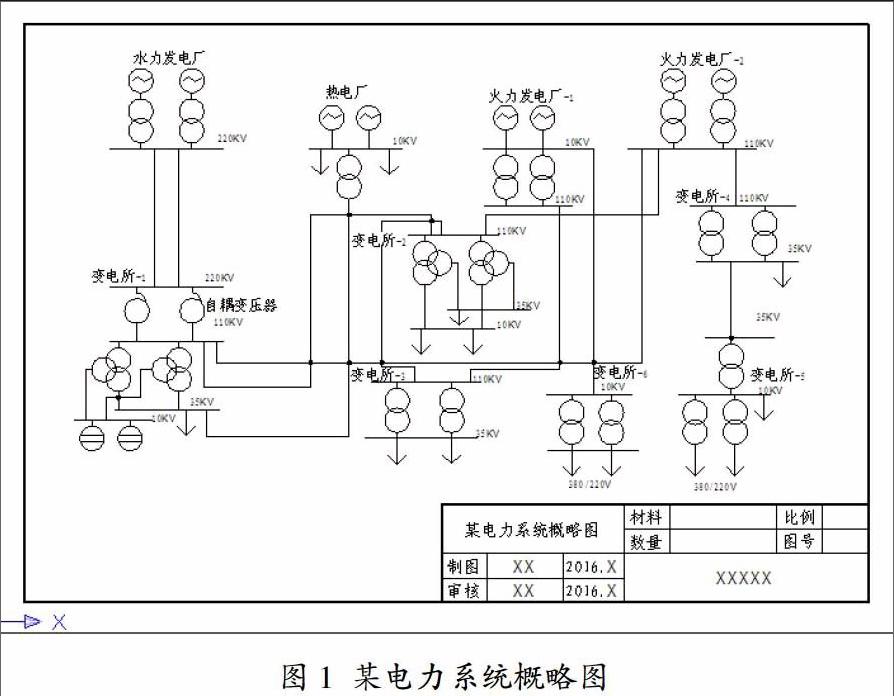
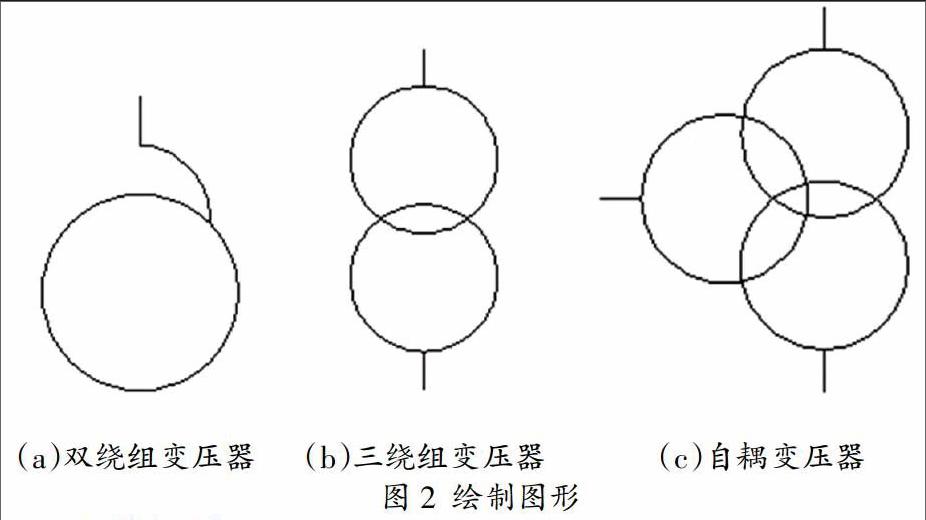
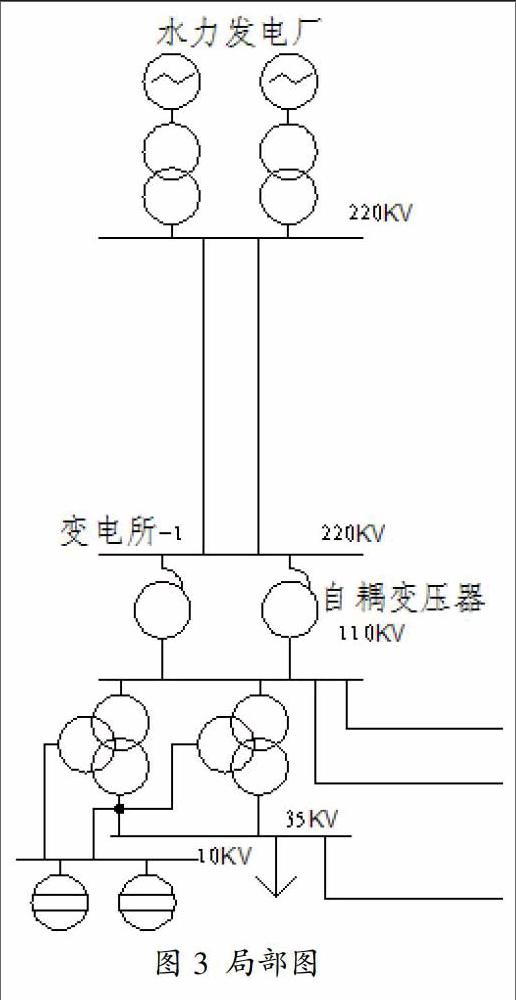
摘 要:文章以绘制电力系统概略图为例,介绍了利用AutoCAD绘制电气图的方法和步骤,总结了绘图技巧,提高绘图效率。AutoCAD
关键词:电力系概该略图;AutoCAD;绘图技巧
1 概述
隨着计算机的迅速发展,AutoCAD的使用越来越广泛。对于电气工程专业来说,利用CAD绘制电气图更加重要。而电气图是电气工程图的简称。电气工程图是按照“电气制图的一般规则”的统一规范来作图的,采用标准图形和文字符号表示的实际电气工程的安装、接线、功能、原理及供配电关系等的简图[1]。而电气制图是电气施工的主要依据,因此掌握绘图技巧与方法熟练的应用CAD软件正确的绘制电气图是十分必要的。
2 绘制电力系统概略图
电力系统概略图是用于概略表示系统等的概貌,并能表示出各主要功能件之间和(或)各主要部件之间的主要关系。可作为进一步设计工作的依据,编制更详细的简图。概略图是有关操作、培训和维修不可缺少的重要电气工程图。通过阅读概略图,能帮助人们了解整个电气工程的规模及电气工程量的大小,概略了解整个系统的基本组成、相互关系和主要特征[2]。某电力系统概略图如图1所示。
2.1 绘图环境的设置
首先设置单位,格式-单位-毫米;第二步设置绘图区域,格式-图形界限-297*210;并命令行输入on将图形界限打开;第三步是设置图层,根据绘图需要合理的设置图层能使得绘图更加清晰,并利用管理图线的开关的功能控制管理图层,方便绘图与修改。这里图层0默认,绘制图形;图层1红色虚线默认线宽作为辅助线层。
最后设置辅助工具:根据绘图灵活应用正交模式、极轴、对象捕捉等。
2.2 绘制图形
(1)绘制边框标题栏
利用绘图命令与编辑命令先将幅面为A4的边框画出来,在这里主要应用到的绘图命令是直线与矩形,编辑命令是偏移、修剪。对应的将标题栏内文字注好。
注意:图框线与标题栏外边框线采用0.5mm线宽;边框线与标题栏内格采用默认0.25mm线宽。
(2)绘制定位线
巧妙应用辅助线定位元件位置,使得整张图布局协调。首先分析各个元件的位置,简单的画出几条定位线,然后再CAD软件上打开到辅助线层,在该层中绘制定位线,以便在最后打印的时候可以将灯关掉,该定位线就不被打印出来了。定位线的绘制,利用绘图命令中的构造线以及利用打断命令将矩形打断成直线。捕捉中点,根据图纸中分为几大块绘制出来。
(3)建立元件库
一张电气图中会有很多重复的图形比如双绕组变压器、三绕组变压器等,如果每个都绘制一遍的话,费时又费力,这里利用图块的功能,将元件创建成块,建立个元件库,那么应用的时候可以很方便的去插入。使用图块可以分为绘制图形-创建图块-插入图块三个步骤来做。
a.绘制图形
观察图形,将重复使用的元件绘制成块,在这里举几个例子。如图2所示,图2(a)为双绕组变压器,图2(b)三绕组变压器,图2(c)自耦变压器。
b.创建图块
将绘制好的图形创建成块,在命令行中输入“W”创建外部块,创建外部块是因为我们的图形需要应用在其他图形中,而内部图块只能应用到当前文件中,因此选择创建外部块。在这里需要注意基点的选择,由于创建时基点的选择与插入时的关系重大,因此需要重视。基点最好选择在绘制的图形附近或一个角点上。将创建的所以外部块放到一个文件夹中取名元件库。这样元件库就建立好了。
c.插入图块
插入-图块,选择你所需要的图块放在指定的位置就可以了。
(4)连线
绘制好定位线,并将所需要的元件插入到指定的位置后就需要利用直线命令将各个元件连接到一起。在这里需要注意:a.将元件连接在一起的线需要横平竖直,不允许斜线、短线、压线;b.整张图中的汉字高度不小于3.5mm,字母与数字高度不小于2.5mm,并保证整张图中高度一致;c.不要忘记节点的绘制。绘制好后的局部图如图3所示。
2.3 保存
将画好的图形保存。
3 结束语
(1)巧妙应用辅助线定位元件位置,使得整张图布局协调。
(2)根据绘图需要合理的设置图层能使得绘图更加清晰,并利用管理图线的开关的功能控制管理图层方便绘图与修改。
(3)建立元件库,利用图块的功能,将所用到的元件创建成外部块建立元件库,方便应用。
(4)绘图步骤:绘图设置单位图层等-绘制标题栏边框-绘制定位线-创建元件库-连线-保存图形。
参考文献
[1]史启平.AutoCAD在电气工程中的应用概述[J].科技广场,2009,11:
240.
[2]陈冠玲,曹菁.电气CAD[M].高等教育出版社,2005.
